0x8002801c怎么解决win10 Win10文件调用失败错误0x8002801c修复方法
更新时间:2024-01-11 16:57:54作者:jiang
在使用Win10操作系统时,我们有时会遇到文件调用失败的问题,其中一个常见的错误代码就是0x8002801c,这个错误会导致我们无法正常调用文件,给我们的工作和生活带来不便。幸运的是我们有一些修复方法可以尝试解决这个问题。本文将介绍一些有效的解决方法,帮助我们解决Win10文件调用失败错误0x8002801c,恢复文件正常调用的功能。
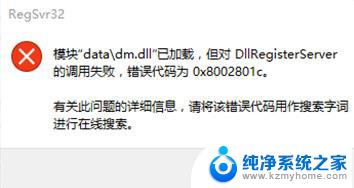
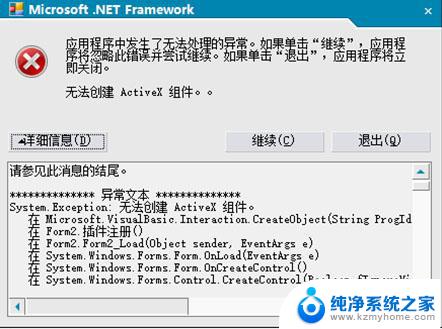
Win10错误码0x8002801c的解决方法
1.自行将msinet.ocx组件复制到C:\Windows\SysWOW64\目录下;

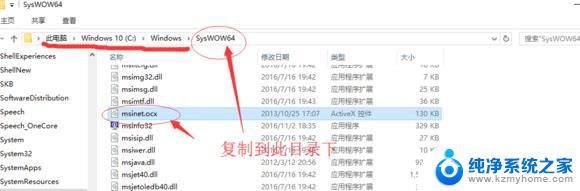
2.在C:\Windows\SysWOW64\ 目录下找到cmd.exe文件,右键单击,“以管理员身份运行”,打开cmd;
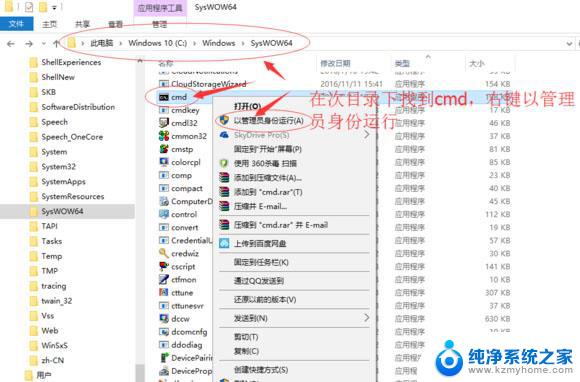
3.复制regsvr32 %windir%\SysWOW64\msinet.ocx 命令,右键在cmd点击下。会将此行命令粘贴到cmd中,然后敲击回车,现实注册成功!
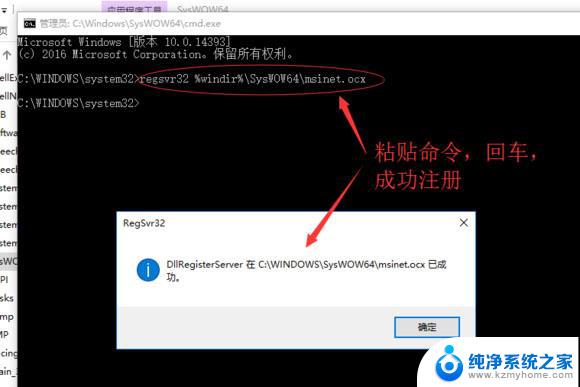
以上就是0x8002801c错误在Windows 10中的解决方法的全部内容,希望这些步骤对需要的用户有所帮助。
0x8002801c怎么解决win10 Win10文件调用失败错误0x8002801c修复方法相关教程
- win10激活码错误 win10系统激活失败提示错误代码0xc004f025解决办法
- win10更新错误0x80073701 Windows 10更新失败提示错误代码0x80073701如何解决
- 系统错误日志怎么解决 Win10日志错误解决方法
- 你的电脑设备需要修复0xc0000001 解决Win10无法正常启动的0xc0000001错误
- win10无法激活错误代码0xc004c003 Win10专业版激活失败提示0xC004C003解决方法
- win100xc000007b Windows 10错误代码0xc000007b修复方法
- win10dll文件修复 win10 dll文件修复方法
- win 10 telnet 在端口 23: 连接失败 Win10开启Telnet端口失败解决方法
- 0xc0020036无法激活错误代码 win10激活时出现0xc0020036错误怎么解决
- 电脑duilib加载资源文件失败 duilib加载资源文件失败win10怎么办
- 笔记本硬盘损坏是否会导致蓝屏 Win10系统DRIVER POWER STATE FAILURE蓝屏怎么处理
- win10老是提醒激活 Win10系统总提醒需要激活怎么解决
- 开机启动软件win10 Win10怎么设置开机自启动指定软件
- 小米pad2刷win10 小米平板2刷Win10详细步骤
- win7和win10共享文件夹设置 Win10与win7局域网共享设置详解
- 电脑怎么设置以太网 win10如何设置以太网网络
win10系统教程推荐
- 1 笔记本硬盘损坏是否会导致蓝屏 Win10系统DRIVER POWER STATE FAILURE蓝屏怎么处理
- 2 win10老是提醒激活 Win10系统总提醒需要激活怎么解决
- 3 开机启动软件win10 Win10怎么设置开机自启动指定软件
- 4 win7和win10共享文件夹设置 Win10与win7局域网共享设置详解
- 5 怎样连蓝牙无线耳机 电脑如何在win10系统上连接蓝牙耳机
- 6 怎样将我的电脑放在桌面 win10我的电脑怎么固定在桌面
- 7 为什么电脑总是弹出你要允许此应用 Win10总跳出你要允许此应用对你的权限怎么解决
- 8 win10怎么关闭自动屏保 Win10系统怎么关闭屏保设置
- 9 电脑怎么查看cpu占用率 win10如何查看电脑CPU占用率
- 10 电脑屏幕保护图片怎么设置 win10电脑屏幕保护设置方法